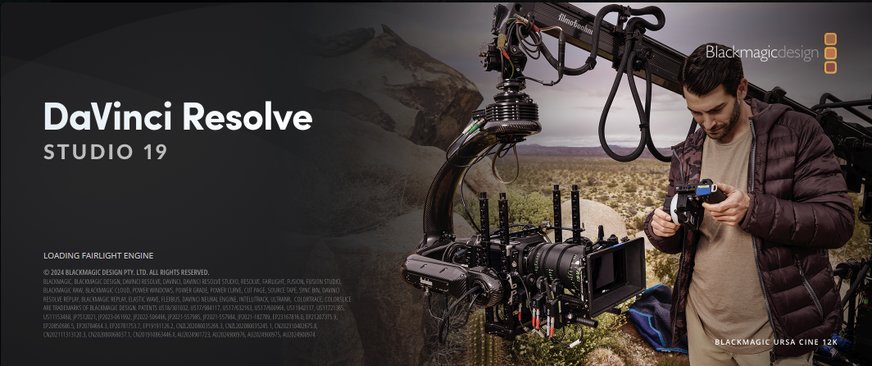
Blackmagic Design DaVinci Studio 19 / Editor videa pre začiatočníkov aj profesionálov
Blackmagic Design DaVinci Studio 19 je všestranný a výkonný softvér, ktorý ponúka komplexné riešenie pre všetky fázy postprodukcie videa – od jednoduchého strihu a korekcie farieb až po pokročilé vizuálne efekty a detailnú zvukovú úpravu. Vďaka svojmu modulárnemu rozhraniu je vhodný pre používateľov s rôznymi úrovňami skúseností, pretože umožňuje pohodlne kombinovať rýchle úpravy s hlbšími možnosťami nastavení.
Softvér pôvodne vznikol ako súčasť hardvérových strižní Blackmagic Design a výrobca ho na jeho popularizáciu uvoľnil aj v samostatnej bezplatnej verzii alebo vo verzii s jednorazovým poplatkom. Všetky sú, samozrejme, plne kompatibilné so všetkým hardvérom výrobcu, ktorý ponúka zariadenia od jednoduchých kontrolných, strihových a mixážnych pultov až po sofistikované vybavenie veľkých filmových štúdií. Už v bezplatnej verzii DaVinci Resolve nájdete väčšinu dôležitých nástrojov na základný strih a úpravu videa a zvuku vrátane špeciálnych efektov, no ak hľadáte pokročilé funkcie, ako sú profesionálne plug-iny, rozšírená 3D práca, pokročilá redukcia šumu, spracovanie 10-bitového alebo RAW videa či lepšia hardvérová akcelerácia, oplatí sa investovať do plateného variantu, označeného ako DaVinci Resolve Studio. Rozdiel medzi oboma verziami cítiť najmä v náročnejších projektoch, kde sú vyššie hardvérové požiadavky a kde potrebujete pracovať s vysokým rozlíšením alebo viacerými simultánnymi streamami videa. Bezplatná verzia síce zvládne väčšinu bežných úloh, no profesionáli ocenia všetky výhody, ktoré im Studio 19 prináša.
Po spustení DaVinci si môžete všimnúť, že softvér je rozdelený na viacero kariet, ktoré sú usporiadané v dolnej časti obrazovky. Prvá, s ktorou zvyčajne prichádzate do styku, je karta Media. Tu importujete klipy, obrázky, zvukové súbory a všetok ďalší materiál potrebný na vašu produkciu. Karta Media sa stará o správu knižníc, ukladanie médií do binov (priečinkov) a nastavenie ich vlastností, ako je napríklad snímková rýchlosť alebo rozlíšenie. Keď si tu všetko správne pripravíte, môžete rýchlo prechádzať do ďalších častí programu bez toho, aby ste stratili prehľad o svojich súboroch. Pri založení nového projektu si pod voľbou Project Settings upravte rozlíšenie a snímkovú rýchlosť videa pre časovú os, ideálne podľa toho, aký výstup potrebujete. Je to dôležité preto, aby program spracovával všetky efekty, titulky a grafiku v správnom rozlíšení.
Na jednoduchý a rýchly strih slúži karta Cut. V tomto prostredí máte k dispozícii kompaktnú časovú os, kde sa dá veľmi intuitívne strihať a preusporiadať klipy. Výhodou karty Cut je jednoduché rozhranie, ktoré dokáže rýchlo generovať základné prechody či textové titulky. Vývojári túto časť navrhli tak, aby ste vedeli urobiť strih aj pri časovom tlaku, napríklad pri tvorbe rýchleho zostrihu z podujatia alebo krátkeho vlogu. Pre začiatočníkov je Cut zároveň skvelým miestom na naučenie sa základov práce s časovou osou.

Okno media slúži na základné usporiadanie zdrojového materiálu. Môžete si vytvárať priečinky podľa typu alebo tematiky médií a podobne. Program umožňuje aj automatické roztriedenie klipov podľa tvárí
Ak sa rozhodnete pre detailnejšiu úpravu, respektíve pracujete na náročnejšom projekte s viacerými vrstvami a množstvom efektov, prejdite na kartu Edit, ktorá je základným prostredím pre väčšinu tradičného strihu. V karte Edit nájdete časovú os, do ktorej možno vkladať viacero stôp videa aj audia, a zároveň máte možnosť pridávať prechody, filtre a rôzne efekty. Pomocou editačných nástrojov môžete klipy rozdeľovať, presúvať, upravovať rýchlosť záberov, vytvárať viacnásobné náhľady či pracovať so základným color gradingom ešte pred tým, než sa presuniete do farebnej časti. Do projektu možno takisto pohodlne vkladať titulky, prelínačky obohatené grafikou a ďalšie kreatívne prvky. Je to jadro celého strihového procesu, kde vo väčšine prípadov strávite najviac času.
S farebnou korekciou sa spája karta Color, ktorá je jedným z najsilnejších nástrojov v celej aplikácii DaVinci. Slávu si DaVinci vyslúžilo najmä vďaka svojmu spoľahlivému color gradingu a vysokej presnosti pri úprave odtieňov a kontrastu. V tejto karte dokážete pomocou primárnych nástrojov korigovať expozíciu, sýtosť či tiene, no zároveň máte možnosť využívať takzvané sekvenčné uzly, pomocou ktorých nad seba navrstvíte viaceré druhy úprav. Takto možno aplikovať napríklad maskovanie, selektívne zmeny farieb v určitých častiach obrazu alebo zlepšovať detaily pleti. Vďaka pokročilým funkciám na kalibráciu a spracovanie farieb je DaVinci Studio 19 voľbou číslo jeden aj v profesionálnych štúdiách po celom svete. Keby ste sa úpravou farieb a takzvaným color gradingom chceli venovať profesionálne, možno na tento účel dokúpiť niektorý z hardvérových Color Panels, ktoré majú na takéto úpravy špecializované ovládače. O tom, že ide o profesionálne nástroje, svedčí aj cenové rozpätie týchto panelov od 509 až do 27 585 USD.

Okno Edit je hlavným oknom programu, kde prebieha editácia v časovej osi, aplikácia efektov, filtrov , prípadne titulkov. Na ľavej strane je okno so zdrojovým materiálom, pod ním môže byť zobrazená knižnica efektov, filtrov, titulkov a podobne. Okná náhľadu zobrazujú vľavo náhľad zdrojového videa a vpravo náhľad časovej osi
Za vizuálne efekty a pokročilé animácie zodpovedá karta Fusion. V tomto prostredí pracujete s uzlovým systémom, čo je pre mnohých spočiatku trochu nezvyčajné, no časom zistíte, že vám to poskytuje oveľa väčšiu voľnosť než tradičné vrstvy. Uzly predstavujú jednotlivé kroky úpravy, ktoré na seba nadväzujú, a vy tak môžete presne vidieť, ako sa menia vaše obrazy. Fusion je ideálny, ak potrebujete vytvoriť profesionálne vizuálne efekty, napríklad 3D grafiku, pokročilé prechody alebo efekty na zelenom pozadí. Pri zložitejších projektoch sa vám tento uzlový prístup vyplatí, pretože ľahšie upravíte a spätne dolaďujete rôzne detaily, než by to bolo pri tradičnom vrstvení. S Fusion dokážete pomerne jednoducho vytvárať profesionálne filmové efekty. V najnovšej verzii DaVinci Studio 19 je pri vytváraní efektov veľkým pomocníkom aj umelá inteligencia, ktorá veľmi zjednodušuje napríklad sledovanie objektov, vďaka čomu môžete presne dopĺňať objekty v scéne alebo vytvárať náročné pohyblivé masky a podobne.
Zvuk dostal samostatnú, mimoriadne robustnú kartu nazvanú Fairlight. Ide o plnohodnotné zvukové štúdio začlenené priamo do DaVinci, ktoré podporuje viacstopovú úpravu, detailnú prácu s ekvalizérmi a profesionálnymi zvukovými efektmi. Dokážete tu pripraviť mixáž do 5.1, 7.1 či iných formátov pri filmovej postprodukcii, ukladať stopy do rôznych kanálov a využiť rôzne nástroje na potlačenie šumu, úpravu hlasitosti a korekciu nežiaducich frekvencií. Pre filmové a televízne projekty, kde je dôležitý priestorový zvuk, predstavuje Fairlight kľúčovú výhodu oproti iným strihovým softvérom, ktoré sú orientované prevažne na obraz.

Okno Color slúži na všetky farebné úpravy. Vľavo hore je zoznam nainštalovaných LUT tabuliek ktoré sa automaticky zobrazia aplikované na vybranom videu. Vľavo dole sú otočné ovládače na nastavenie korekcií farieb, ktoré môžete kontrolovať na spektrálnych ukazOVateľoch na pravej strane. V okne v strede sa zobrazujú úpravy na živom náhľade
Na záver procesu nastupuje karta Delivery, v ktorej riešite finálny export. Tu si zvolíte formát a kodek, či už pracujete pre YouTube, Vimeo, televízne vysielanie, alebo kino. Program poskytuje pre väčšinu sociálnych sietí či streamovacích služieb optimalizované predvoľby. Na individuálne nastavenie DaVinci ponúka bohaté možnosti nastavenia výstupu – od zmeny rozlíšenia až po voľbu bitratu. V platenej verzii navyše môžete pri exporte využiť výkon viacerých grafických kariet a úplné spektrum profesionálnych kodekov a ich nastavení.
Ak porovnáme bezplatné DaVinci Resolve a platenú verziu Studio 19, najväčšie rozdiely sú v dostupnosti špecifických pokročilých efektov, v rozšírenej spolupráci pre väčšie tímy a v lepšom využití hardvéru na rendering či prehrávanie náhľadov. Špeciálne funkcie, ako napríklad pokročilá redukcia šumu (Noise Reduction), určité pluginy na kľúčovanie, korekciu objektívu či tvorbu 3D grafiky, sú prístupné až v platenej verzii. Pre väčšinu bežných používateľov a určite pre začiatočníkov však môže byť bezplatná verzia dostatočná, lebo ponúka prakticky všetko na kompletnú videoprodukciu v menšom rozsahu. Profesionálne štúdiá a nároční filmári však spravidla siahnu po platenej verzii, aby mohli ťažiť z profesionálnych nástrojov a pokročilej podpory.

V okne Delivery nastavujete výstupné parametre videa. Vľavo hore si môžete vybrať z prednastavených predvolieb pre jednotlivé služby, ktoré si môžete nižšie upraviť alebo kompletne nastaviť.
Začiatočníkom, ktorí DaVinci Resolve doteraz nepoužívali, sa odporúča stiahnuť si najprv bezplatnú verziu. Po inštalácii otvorte program a vytvorte nový projekt. V karte Media si do binov nahrajte klipy a zvuk, ktoré chcete spracúvať, a následne prejdite do karty Cut, kde vyskúšate základný strih. Pridajte jednoduché prechody či titulky a oboznámte sa s nástrojmi na rýchlu úpravu dĺžky klipov. Keď vám to pôjde, presuňte sa do Edit, kde môžete zapracovať viac detailov, pridať ďalšie zvukové stopy alebo použiť kľúčové snímky na nastavenie animácií či pohybu v klipoch. Ak chcete pozdvihnúť farebnú kvalitu, prejdite do Color a pomocou základných nástrojov korigujte kontrast, vyváženie bielej alebo nasýtenie farieb. Tu takisto môžete veľmi jednoducho aplikovať základnú tabuľku LUT, ak napríklad máte materiál nakrútený v nejakej verzii LOG. V prípade, že vás zaujmú vizuálne efekty, vo Fusion vyskúšajte aspoň jednoduché spájanie uzlov, napríklad pri vytváraní textových animácií či nahadzovaní menších efektov. Z hľadiska zvuku je dôležité aspoň nastaviť základnú hlasitosť v časti Fairlight a prípadne pridať jednoduché efekty ako ekvalizér či redukciu šumu. Na úplný záver prejdite do karty Delivery, vyberte požadovaný formát a vykonajte export, aby ste svoj nový projekt mohli následne prezentovať divákom alebo klientom. Týmto spôsobom krok za krokom získate prax v rôznych aspektoch DaVinci a zistíte, ktoré karty a funkcie potrebujete pre svoje konkrétne nápady a projekty.
Pochopiteľne, ak ste video nikdy nestrihali, môže sa vám stať, že po nainštalovaní programu s ním nebudete vedieť pohnúť. V tomto prípade rozhodne nestrácajte hlavu. DaVinci Resolve Studio je v súčasnosti najpoužívanejším softvérom medzi tvorcami videa od úplných amatérov až po veľké filmové štúdiá. Preto stačí do internetového vyhľadávača zadať jeho názov a vyskočia na vás tisíce video tutoriálov, z ktorých sa dokážete naučiť naozaj všetko od úplných začiatkov.
Ak vás práca v tomto programe zaujme, sú dve cesty, ako získať platenú verziu Studio. Pri zakúpení niektorej z kamier alebo editačných pultov Blackmagic Design dostanete úplnú verziu softvéru zadarmo, prípadne si zakúpite licenciu za 295 USD, čo je pri možnostiach programu veľmi zaujímavá cena. Pozitívom je, že licencia sa platí jednorazovo a v cene sú všetky aktualizácie, takže navždy máte najnovšiu verziu softvéru.
Zobrazit Galériu